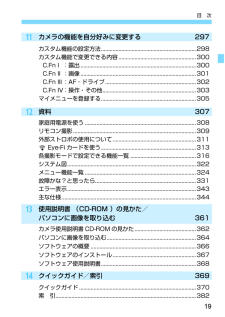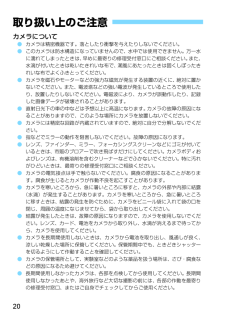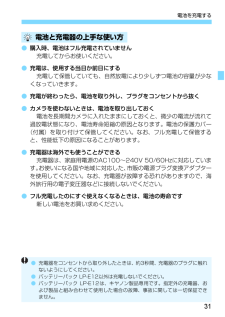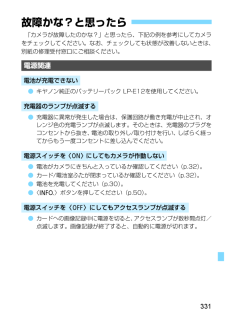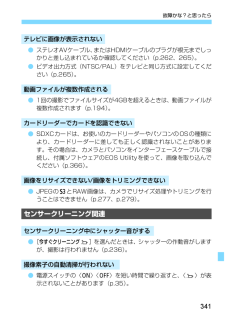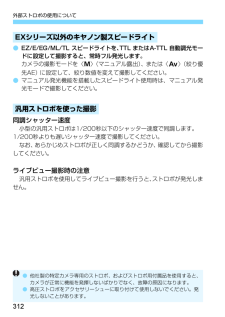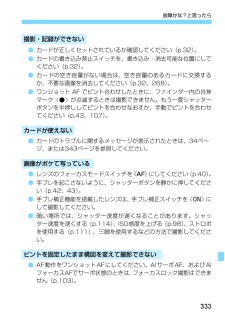Q&A
取扱説明書・マニュアル (文書検索対応分のみ)
"故障"2 件の検索結果
"故障"30 - 40 件目を表示
全般
質問者が納得予算を掛けずに電波法にも引っかからずにワイヤレスリモートしたいなら、
エツミ V-81211 [ピクセル ワイヤレスリモートコントローラーC1]が1万円切る値段で有ります。
エツミは国内のカメラ用品の大手商社ですから電波法にも適合してます。
保障も機能も怪しい中国の無名メーカーのものを使うよりは安心確実です。
X7iに買い換えても画質はほぼ同じ、機能的には少し進化してますがX50で不満が無いなら買い換えるほどではないと思います。
またX50は下取りに出してもたいした値段は付かず差額が大きくなるのであま...
4040日前view47
全般
質問者が納得純正品にこだわることはないと思いますよ。
アクセサリーはカメラ用品メーカーの方が、純正と比べて安い割に質が良いものが多いです。
レインカバーはもっていないけど、用品は大抵、純正よりサードパーティ製を買っています。
エツミ http://www.etsumi.co.jp/html/products/detail.php?product_id=1363
ケンコー http://www.kenko-tokina.co.jp/imaging/eq/eq-digital/rain-cover/
ユーエヌ http:...
4157日前view102
19目 次13141211カメラの機能を自分好みに変更する 297カスタム機能の設定方法.................................................................298カスタム機能で変更できる内容.....................................................300C.Fn I :露出...................... .........................................................300C.Fn II :画像................... ............................................................301C.Fn III:AF・ドライブ............... ...............................................302C.Fn IV:操作・その他................. ................................
21取り扱い上のご注意液晶モニターについて●液晶モニターは、非常に精密度の高い技術で作られており 99.99% 以上の有効画素がありますが、0.01%以下の画素欠けや、黒や赤などの点が現れたままになることがあります。これは故障ではありません。また、記録されている画像には影響ありません。●液晶モニターを長時間点灯したままにすると、表示していた内容の像が残ることがあります。この残像は一時的なもので、 カメラを数日間使用しないでおくと自然に消えます。●液晶の特性で低温下での表示反応がやや遅くなったり、高温下で表示が黒くなったりすることがありますが、常温に戻れば正常に表示されます。カードについて カードとその中に記録されているデータを 保護するために、次の点に注意してください。●「落とさない」、「曲げない」、「強い力や衝撃、振動を加えない」、「濡らさない」。●カードの接点に指や金属が触れないようにする。●カード表面にシールなどを貼らないでください。●テレビやスピーカー、磁石などの磁気を帯びたものや、静電気の発生しやすいところで保管、使用しない。●直射日光のあたる場所や、暖房器具の近くに放置しない。●ケースなどに入れて...
20カメラについて●カメラは精密機器です。落としたり衝撃を与えたりしないでください。●このカメラは防水構造になっていませんので、水中では使用できません。万一水に濡れてしまったときは、早めに最寄りの修理受 付窓口にご相談ください。また、水滴が付いたときは乾いたきれいな布で、潮風にあたったときは固くしぼったきれいな布でよくふきとってください。●カメラを磁石やモーターなどの強力な磁気が発生する装置の近くに、絶対に置かないでください。また、電波塔などの強い電波が発生しているところで使用したり、放置したりしないでください。電磁波により、カメラが誤動作したり、記録した画像データが破壊されることがあります。●直射日光下の車の中などは予想以上に高温になります。カメラの故障の原因になることがありますので、このような場所にカメラを放置しないでください。●カメラには精密な回路が内蔵されていますので、絶対に自分で分解しないでください。●指などでミラーの動作を阻害しないでください。故障の原因になります。●レンズ、ファインダー、ミラー、フォーカシングスクリーンなどにゴミが付いているときは、市販のブロアーで吹き飛ばすだけにしてください。カ...
31電池を充電する●購入時、電池はフル充電されていません充電してからお使いください。●充電は、使用する当日か前日にする充電して保管していても、自然放電により少しずつ電池の容量が少なくなっていきます。●充電が終わったら、電池を取り外し、プラグをコンセントから抜く●カメラを使わないときは、電池を取り出しておく電池を長期間カメラに入れたままにしておくと、微少の電流が流れて過放電状態になり、電池寿命短縮の原因となります。電池の保護カバー(付属)を取り付けて保管してください。なお、フル充電して保管すると、性能低下の原因になることがあります。●充電器は海外でも使うことができる充電器は、家庭用電源のAC100~240V 50/60Hzに対応しています。お使いになる国や地域に対応した、市販の電源プラグ変換アダプターを使用してください。なお、充電器が故障する恐れがありますので、海外旅行用の電子変圧器などに接続しないでください。●フル充電したのにすぐ使えなくなるときは、電池の寿命です新しい電池をお買い求めください。電池と充電器の上手な使い方●充電器をコンセントから取り外したときは、約3秒間、充電器のプラグに触れないようにしてくだ...
35電源スイッチを入れたときに、日付/時刻/エリアの設定画面が表示されたときは、37ページを参照して日付/時刻/エリアを設定してください。〈k〉:カメラが作動します。動画を撮影することができます(p.181)。〈1〉:カメラが作動します。静止画を撮影することができます。〈2〉:カメラは作動しません。カメラを使用しないときはこの位置にします。●電源スイッチを〈1〉にしたときと、〈2〉にしたときに、撮像素子の自動清掃が行われます(小さな音が鳴ることがあります)。清掃中は、液晶モニターに〈f〉が表示されます。●清掃中でもシャッターボタンを半押し(p.43)すると、清掃作業が中止され、すぐに撮影することができます。●電源スイッチの〈1〉〈2〉を短い時間で繰り返すと、〈f〉が表示されないことがありますが、故障ではありません。●電池の消耗を防ぐため、約30秒間何も操作しないと自動的に電源が切れます。シャッターボタンを半押し(p.43)すると、もう一度電源が入ります。●電源が切れるまでの時間を、[52: オートパワーオフ ]で変更することができます(p.217)。電源を入れる撮像素子の自動清掃について3 オートパワーオフに...
故障かな?と思ったら338●動画撮影中にカメラを素早く左右に動かしたり(高速パンニング)、動きのある被写体を撮影すると、像がゆがんで写ることがあります。●蛍光灯やLED電球などの光源下で動画撮影を行うと、画面のちらつきや、横縞(ノイズ)や露出ムラが記録されることがあります。また、露出(明るさ)や色あいの変化が記録されることがあります。なお、〈a〉モードのときは、シャッター速度を遅くすると、この現象が緩和されることがあります。●スピーカー(p.22)を、指でふさいでいないか確認してください。●[53:タッチ操作 ]が[ 標準 ]または[ 敏感 ]に設定されているか確認してください(p.55)。●かんたん撮影ゾーンと動画撮影モードでは、一部のタブや項目は表示されません。撮影モードを応用撮影ゾーンにしてください(p.46)。●色空間をsRGBに設定してください。Adobe RGBに設定されているときは、先頭文字がアンダーバーになります(p.146)。動画撮影時に被写体がゆがむ動画撮影時に画面がちらつく/横縞が写る操作関連タッチ操作時の電子音が、急に小さくなったタッチ操作ができない表示関連メニュー画面に表示されるタブ...
331「カメラが故障したのかな?」と思ったら、下記の例を参考にしてカメラをチェックしてください。なお、チェックしても状態が改善しないときは、別紙の修理受付窓口にご相談ください。●キヤノン純正のバッテリーパック LP-E12を使用してください。●充電器に異常が発生した場合は、保護回路が働き充電が中止され、オレンジ色の充電ランプが点滅します。そのときは、充電器のプラグをコンセントから抜き、電池の取り外し/取り付けを行い、しばらく経ってからもう一度コンセントに差し込んでください。●電池がカメラにきちんと入っているか確認してください(p.32)。●カード/電池室ふたが閉まっているか確認してください(p.32) 。●電池を充電してください(p.30)。●〈B〉ボタンを押してください(p.50)。●カードへの画像記録中に電源を切ると、アクセスランプが数秒間点灯/点滅します。画像記録が終了すると、自動的に電源が切れます。故障かな?と思ったら電源関連電池が充電できない充電器のランプが点滅する電源スイッチを〈1〉にしてもカメラが作動しない電源スイッチを〈2〉にしてもアクセスランプが点滅する
341故障かな?と思ったら●ステレオAVケーブル、またはHDMIケーブルのプラグが根元までしっかりと差し込まれているか確認してください(p.262、265)。●ビデオ出力方式(NTSC/PAL)をテレビと同じ方式に設定してください(p.265)。●1回の撮影でファイルサイズが4GBを超えるときは、動画ファイルが複数作成されます(p.194)。●SDXCカードは、お使いのカードリーダーやパソコンのOSの種類により、カードリーダーに差しても正しく認識されないことがあります。その場合は、カメラとパソコンをインターフェースケーブルで接続し、付属ソフトウェアのEOS Utilityを使って、画像を取り込んでください(p.366)。●JPEGのcとRAW画像は、カメラでリサイズ処理やトリミングを行うことはできません(p.277、p.279)。●[今すぐクリーニング f]を選んだときは、シャッターの作動音がしますが、撮影は行われません(p.236)。●電源スイッチの〈1〉〈2〉を短い時間で繰り返すと、〈f〉が表示されないことがあります(p.35)。テレビに画像が表示されない動画ファイルが複数作成されるカードリーダーでカード...
外部ストロボの使用について312●EZ/E/EG/ML/TL スピードライトを、 TTL またはA-TTL 自動調光モードに設定して撮影すると、常時フル発光します。カメラの撮影モードを〈a〉(マニュアル露出)、または〈f〉(絞り優先AE) に設定して、絞り数値を変えて撮影してください。●マニュアル発光機能を搭載したスピードライト使用時は、マニュアル発光モードで撮影してください。同調シャッター速度小型の汎用ストロボは1/200秒以下のシャッター速度で同調します。1/200秒よりも遅いシャッター速度で撮影してください。なお、あらかじめストロボが正しく同調するかどうか、確認してから撮影してください。ライブビュー撮影時の注意汎用ストロボを使用してライブビュー撮影を行うと、ストロボが発光しません。EXシリーズ以外のキヤノン製スピードライト汎用ストロボを使った撮影●他社製の特定カメラ専用のストロボ、およびストロボ用付属品を使用すると、カメラが正常に機能を発揮しないばかりでなく、故障の原因になります。●高圧ストロボをアクセサリーシューに取り付けて使用しないでください。発光しないことがあります。
333故障かな?と思ったら●カードが正しくセットされているか確認してください(p.32)。●カードの書き込み禁止スイッチを、書き込み・消去可能な位置にしてください(p.32)。●カードの空き容量がない場合は、空き容量のあるカードに交換するか、不要な画像を消去してください(p.32、268)。●ワンショット AF でピント合わせしたときに、ファインダー内の合焦マーク〈o〉が点滅するときは撮影できません。もう一度シャッターボタンを半押ししてピントを合わせなおすか、手動でピントを合わせてください(p.43、107)。●カードのトラブルに関するメッセージが表示されたときは、34ページ、または343ページを参照してください。●レンズのフォーカスモードスイッチを〈AF〉にしてください(p.40)。●手ブレを起こさないように、シャッターボタンを静かに押してください(p.42、43)。●手ブレ補正機能を搭載したレンズは、手ブレ補正スイッチを〈1〉にして撮影してください。●暗い場所では、シャッター速度が遅くなることがあります。シャッター速度を速くする(p.114)、ISO感度を上げる(p.98) 、ストロボを使用する(p.11...
- 1